Estás aquí porque tienes alguna inquietud sobre el Huawei b315 (ver precio router 4g) , pero ¿Quiéres saber cómo configurar el router? Tal vez, ¿Cómo mejorar la señal, elegir la mejor banda o estás interesado en alguna oferta? ¿O simplemente tienes problemas con internet o no tienes acceso a banda ancha en tu domicilio? En conclusión, tienes o quieres tener internet sin cables 4g en casa. No te preocupes, en este artículo todas esas dudas son resueltas porque voy a destripar el mejor router 4g que Movistar instala actualmente.
Nota: Puedes visitar primero este artículo para saber que es el router 4G de Movistar, cuales son sus características como servicio y que puedes esperar de él.
Movistar en España instala un router 4G en casa ilimitado (si, has leído bien, internet 4g ilimitado) específicamente el modelo Huawei b315s-22 (ya que ese modelo coincide con todas las bandas necesarias) aunque debes de saber que no tendrás ninguna manera de contratarlo directamente. Más abajo explico esto.
También puede que te interese el otro router que utiliza Movistar para su acceso fijo radio, y es el WNC WLD71-T1.
Índice de contenido:
- 1 Huawei B315 s-22 sin operadora.
- 2 Bandas router 4g Huawei B315 Movistar.
- 3 Características del router huawei b315s – 22:
- 4 Contratar Movistar 4g ilimitado con un router Huawei B315 para casa.
- 5 Tarjeta SIM
- 6 Luces de cobertura del router B315 de Huawei.
- 7 Cómo entrar en router huawei b315.
- 8 Cómo configurar router huawei b315s (red y frecuencia) .
- 9 Probar la Cobertura sin antena exterior.
- 10 Como mejorar el router Huawei B315 optimizando la cobertura.
- 11 ¿Necesito antena para router 4g Huawei B315 tipo SMA?
- 12 Conclusión y opinión final.
- 13 Comprar Huawei B315
- 13.1 También puede interesarte:
- 13.1.1 Router Blu-Castle 4G BC-4GMCPGA Movistar
- 13.1.2 Antena externa para router 4g. Exterior e Interior.
- 13.1.3 Router Huawei B311, B311s-220. El router 4G de Vodafone para casa 【2021】
- 13.1.4 Router 4G Movistar en casa. Internet sin cables.
- 13.1.5 Router acceso fijo 4G WNC WLD71-T1 de Movistar.
- 13.1.6 Router Huawei B310, B310s-22 Características y antenas 【2021】
- 13.1.7 Sin Cobertura: Cómo Ampliar la Señal Móvil.
- 13.1.8 Router Huawei B315s-22. 4G para casa. Características y antenas.
- 13.1 También puede interesarte:
Huawei B315 s-22 sin operadora.
Si lo que estás buscando es adquirir el router Huawei B315s-22 para instalar tu propia tarjeta de datos, te dejo estos enlaces de Amazon para que puedas adquirirlo.
También dejo los enlaces de las antenas interior y exterior que comento más abajo.
Ya que es de obligado cumplimiento, aquí tienes la advertencia:
Primeramente, como norma general, no suelo recomendar a los usuarios que no tengan ciertos conocimientos de informática entrar en ningún tipo de router. Y lo más importante, si deciden hacerlo, siempre les pido que lo hagan bajo su responsabilidad.
No modificar lo que se desconoce suele ser el mejor consejo en este caso, porque una modificación donde no se debe puede dejarte sin servicio.
Durante tu visita por el router, echa un vistazo en los menús para obtener información y no toque nada no que se indique.
Bandas router 4g Huawei B315 Movistar.
A continuación puedes ver una tabla con las bandas que se utilizan para España. Por esta razón debes de informarte en tu país cuales son, para no comprar una versión errónea del modem Huawei b315.
Cuando el dispositivo lo instala la operadora, todas las bandas son las correctas de tu zona. Por lo tanto, no debes de preocuparte.
| BANDA | 20 | 8 | 3 | 1 | 7 |
| FRECUENCIA | 800 MHz | 900 MHz | 1800 Mhz | 2100 Mhz | 2600 Mhz |
| USO HABITUAL | 4G | 2G Y 3G | 2G Y 4G | 3G | 4G |
Características del router huawei b315s – 22:
Características:
| Modelo | Huawei LTE CPE B315 |
| Tipo de producto | router WiFi LTE |
| Categoría | LTE Cat.4 |
| Chipset | Hisilicon Balong |
| Tasas de transferencia de datos | DL 150Mbps / UL 50Mbps |
| Bandas de frecuencia 4G LTE compatibles | * Huawei B315s-22 : 4G LTE B1/B3/B7/B8/B20/B38 * El Huawei B315s-607 : Banda 4G 1/3/7/8/28/40 *Con el Huawei B315s-936 : Banda 4G 1/3/40/41 *Y con Huawei B315s-608 : Banda 4G 1/3/5/7/28 |
| WLAN | 802.11b / g / n, 2.4GHz |
| Max usuarios de soportados | 32 usuarios |
| MIMO | n/a |
| Conector para antena externa | Dos conectores hembra SMA |
| Gestión de aplicaciones | Huawei Hilink APP |
| Tipo de SIM | SIM estándar |
| Batería | No |
| Dimensiones | 186,0 mm x 139,0 mm x 46,0 mm |
| Interfaces | 1 x puerto adaptador de corriente 3 x puerto LAN (RJ45) Un puerto LAN / WAN (45) El puerto telefónico (RJ11) (opcional) Dos puertos de antena LTE externos (SMA-J1.5) Una ranura para tarjeta SIM Y por último el puerto USB 2.0 (opcional) |
| Manual de usuario | Huawei B315 Manual en ingles (PDF) |
| Otras características | VoIP, DHCP, NAT, doble pila IPv6 / IPv4, firewall, reenvío de puertos, DMZ, ALG, gestión remota |
| Precio |

Hay que entender que todos estos modelos del modem huawei 4g solo varían en algunas de las bandas para adaptarse a cada uno de los países para los que fueron diseñados, pero es muy importante si vas a comprar por internet un lte cpe b315 que sea compatible con tu país.
Contratar Movistar 4g ilimitado con un router Huawei B315 para casa.
Siento decir que no es posible contratar esta modalidad directamente en Movistar ya que este es un servicio que ofrecen las operadoras en el caso que la vivienda no tenga cobertura en la red de cobre o fibra óptica. También en los casos en que la vivienda haya perdido la red por canalizado obstruido y no sea posible repararlo, o que algún vecino molesto no permita el paso de los cables en su fachada.
Desconozco si otras operadoras lo ofrecen directamente, ya que el servicio de la mayoría ni siquiera es ilimitado.
Tarjeta SIM
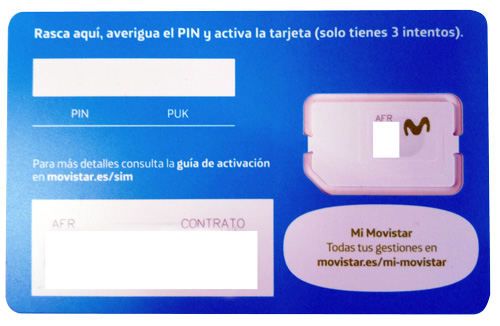
Cuando tienes este router 4g movistar en casa no debes de manipular la tarjeta SIM. Por encima de todo, no hagas pruebas de la SIM en cualquier otro dispositivo pues la dejarán bloqueada. La tarjeta está vinculada al modem b315, y correrás la misma suerte si es un huawei lte cedido por cualquier otra operadora. Si estás interesado en la configuración de una tarjeta SIM con un router huawei b315 en propiedad entonces déjanos un comentario y estudiaré el caso.
Luces de cobertura del router B315 de Huawei.
Mediante un indicador led que te recordará el símbolo del reciclaje te informará del tipo de cobertura que está utilizando el router en cada momento.
El B315 es compatible con 2G, 3G y 4G y con la siguiente tabla puedes identificar la tecnología que está usando en cada momento.
| Luces de cobertura del B315 | Significado del color |
|---|---|
| Verde | Se está actualizando o utiliza un acceso a Internet de la red local. |
| Rojo | Sin cobertura o existe avería |
| Amarillo | 2G |
| Azul | 3G |
| Cian | 4G |
Nota: Como el router no utiliza tecnología VoLTE cambiará a 3G cuando realices llamadas usando 4G.
Cómo entrar en router huawei b315.
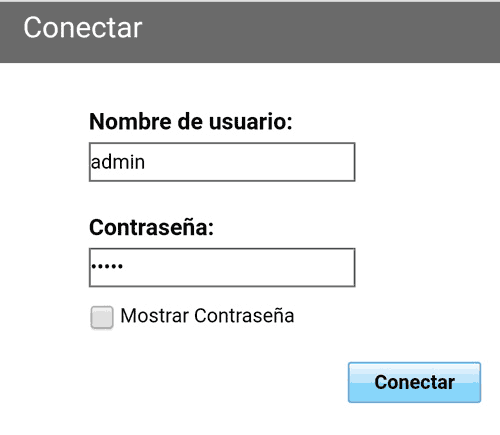
Debido a que quieres configurar el b315 router, tienes que estar conectado a través de la Wi-Fi con un dispositivo móvil o con cable de red ethernet con el ordenador.
Primero comprueba que puedes navegar por internet, abriendo cualquier web en el navegador. Por consiguiente es señal de que se te ha asignado una IP válida y de que el router funciona correctamente.
Seguidamente escribe en la barra de navegación (no en el campo del buscador) la dirección “http://192.168.8.1”. Es la puerta de enlace por defecto (si no ha sido cambiada con anterioridad). Sobre todo escribe correctamente los puntos y barras ya que sino no funcionará.
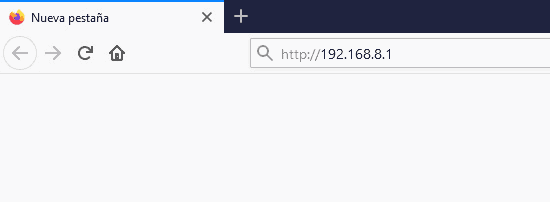
Cuando al intentarlo con un dispositivo móvil la dirección del navegador cambia a “192.168.8.1/cgi-bin/webproc” con el mensaje “404 not found” en la pantalla, inténtalo de nuevo con los datos del móvil apagados y con diferentes navegadores, suele solucionar este problema.
Por lo general esta dirección es diferente de la habitual en los routers de Movistar 192.168.1.1.
Ahora si accedes correctamente, nos solicitará usuario y contraseña. Por defecto admin y admin (en las dos casillas) nos dejará acceder al menú principal.
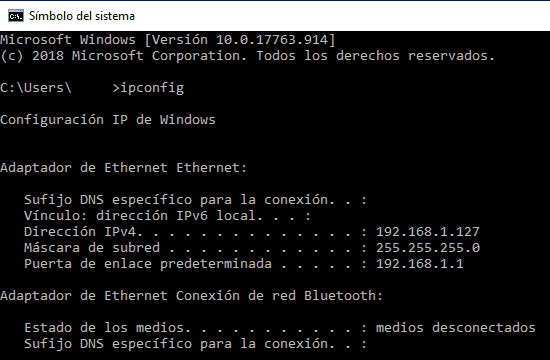
Sin embargo, si no has accedido con esa ip, puedes pulsar las teclas Windows+R y en ejecutar escribe «cmd» y clic en aceptar, y como resultado hará aparecer una ventana negra donde escribirás «ipconfig».
Por lo general este procedimiento te dejará ver la “Puerta de enlace predeterminada”. Por lo tanto, podrás leer la ip que debes de escribir en el navegador para entrar en el menú de configuración.
En definitiva, si has tenido algún problema en entrar, deja un comentario y resolveré tus dudas.
Cómo configurar router huawei b315s (red y frecuencia) .

El router viene configurado por defecto en el campo de red y frecuencia en automático. Este modo es el más funcional, ya que si cualquier frecuencia deja de dar servicio por avería o interferencias, el router buscaría otra y el servicio seguiría sin ningún problema. Igualmente ocurre con la red, siendo en orden de preferencia 4G, 3G y 2G. El problema está en que si esto ocurre demasiado a menudo, los usuarios lo perciben como cortes en el servicio.
Pero no siempre la frecuencia seleccionada es la más óptima. Por ese motivo voy a enseñarte cómo realizar un cambio de red y frecuencia y a realizar unas pruebas para ver cuál es la que más te interesa usar.
Consideraciones previas sobre las redes de telefonía para tener un mejor concepto.
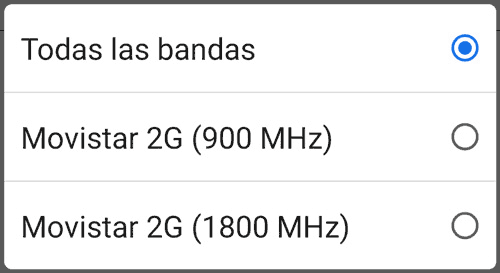
Mientras tengas la red 2G el router solo funcionará para voz o datos, pero no al mismo tiempo. Este ancho de banda es muy escaso para el tipo de Internet que usamos hoy en día, por lo tanto las velocidades serán muy bajas, siendo la mejor la EDGE con bajadas de 217 Kbps y subidas de 108 Kbps así que solo la encontraremos en lugares alejados de las urbes.
Como resultado de usar esta red, la luz de red del router (3 flechas que nos recuerdan el símbolo del reciclaje) será de color AMARILLA.
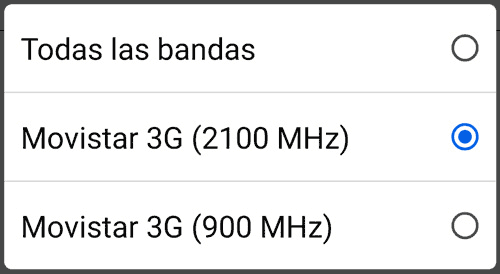
La red 3G está mucho más extendida por el internet rural ilimitado. Por lo que es de mayor uso fuera de las ciudades y, en los mejores casos, rondará los 10 Mbps de velocidad. Por consiguiente, la luz de red será de color AZUL MARINO.
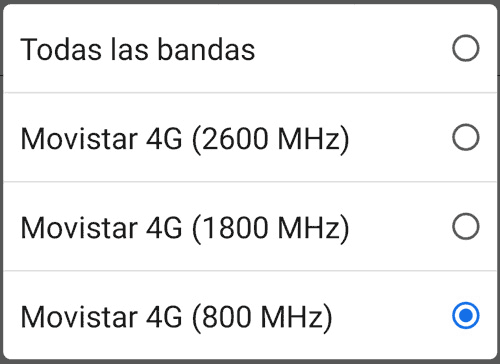
En cambio la red 4G estará disponible en las ciudades y zonas más pobladas con velocidades alrededor de los 20 Mbps. Pero debes de tener en cuenta que si fuerzas a “Solo 4G” dejará de funcionar las llamadas a través del router. En automático cambia de la red de 4G a 3G para realizar la llamada. La luz de red será de color AZUL CELESTE, y, además, notaremos como cambia de color a azul marino cuando realizamos las llamadas a través del router.
Estas velocidades de las redes 3G y 4G no son los límites por la tecnología, sino las que nos ofrecerá el servicio internet rural movistar.
Probar la Cobertura sin antena exterior.

Primero debes de comprobar cómo está funcionando el router en automático. Por ese motivo debes de entrar en información del equipo y anotar la banda y la frecuencia que está utilizando. También anota la fortaleza de la señal RSSi y realiza un test de velocidad en la web movispeed de Movistar. De esta manera, sabemos si el router de forma automática está trabajando eficientemente.
También puedes utilizar esta tabla para anotar todos los valores para hacer el estudio completo
| BANDA | RSCP RSRP | RSSI | EcNo RSRQ | Mbps de bajada | Mbps de subida | Ping |
| 2G 900 MHz | ||||||
| 2G 1800 MHz | ||||||
| 3G 900 MHz | ||||||
| 3G 2100 MHz | ||||||
| *4G 800 MHz | ||||||
| 4G 1800 MHz | ||||||
| 4G 2600 MHz |
Seguidamente te expongo unas definiciones muy simplistas de estos acrónimos:
- RSCP/RSRP: Es lo fuerte que llega la señal final que procesa el router y se expresa en dBm, esta es la que más nos interesa.
- RSSI: Toda la señal incluyendo interferencias (incluyendo otras antenas).
- EcNo/RSRQ: La relación entre ambas, entre la primera columna y la segunda.
En los tres casos los valores son negativos y cuanto más cerca de 0 sea mejor, es decir, una señal de -65 dBm es mejor que una de -85 dBm.
Cambiar la red y la frecuencia.
Porque no todo lo automático es lo más eficiente, vamos a cambiar manualmente la configuración.
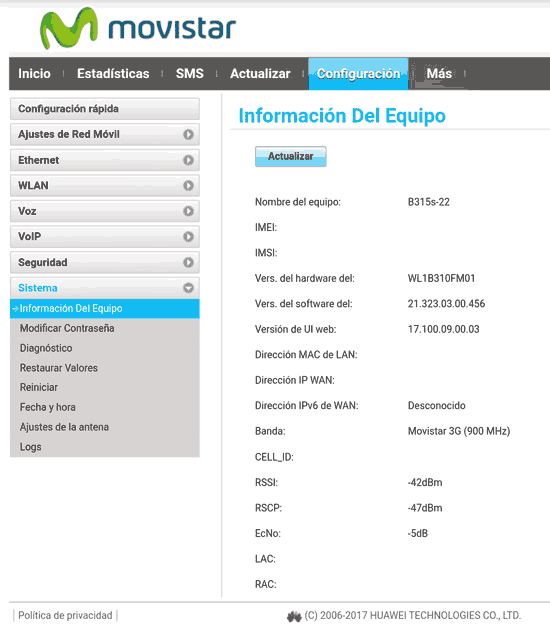
Haz clic en menú principal, entonces entra en “Configuración”, y entra en “Ajustes de Red Móvil” y “Red Móvil”.
Por último, en modo preferido elegiremos 4G y la banda de 800Mhz. Finalmente pulsamos aplicar.
Primero: Fortaleza de la señal.
Para empezar, entra en menú principal, haz clic en “Configuración”, entra en “Sistema”, e “Información Del Equipo”.
Pulsa varias veces en el botón “Actualizar” ya que las medidas no son dinámicas y puedes ver lo estable de la señal. Anota el más bajo, el más alto o un rango, pero lo mismo en todas las medidas para tener una idea general. Si los cambios son muy sustanciales (suben y bajan +-10 o 20) continuamente no deberíamos de escoger esa frecuencia.
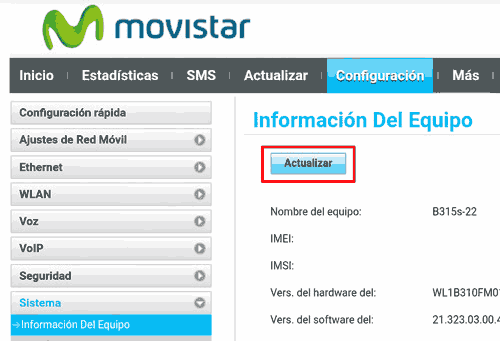
Segundo: Velocidad.
Seguidamente realiza tres test en la web de movispeed de Movistar y elige el mejor. También puedes usar este test de velocidad si el de movistar está caído.
Tercero: Ping.
En primer lugar, pulsa al mismo tiempo la tecla windows+R. Debido a esto, aparecerá una ventana y escribe cmd. Entonces obtendrás otra ventana, esta vez negra con texto blanco en la que tienes que escribir (sin las comillas) “ping www.google.com -t”. Como resultado el comando creará una columna de tiempo en milisegundos.
Como es tiempo, cuánto más bajo mejor y, lo importante, es que sea constante (el ordenador no debe de estar saturado).
Finalmente debes repetir este proceso en cada una de las redes y de las frecuencias hasta completar la tabla.
Como mejorar el router Huawei B315 optimizando la cobertura.
Como resultado de la tabla anterior debes de elegir la frecuencia adecuada que mejor te puede ayudar en la velocidad y estabilidad de la línea. Pero esto tiene la desventaja de que no cambiará automáticamente en el caso de problemas, por consiguiente debes de estar atento. Las frecuencias más altas funcionan mejor en velocidad pero las más bajas funcionan mejor en distancia. Recomiendo en el Internet rural seleccionar bandas de 800 o 900 MHz y en la ciudad las de 1900 o 2600 MHz, pero esto es solo una recomendación para tener una guía.
Qué configuración debemos de escoger.
Ya que tienes que escoger la configuración que se va a quedar, debes de contar con un equilibrio entre:
- Primero, La fortaleza de la señal:
Una buena cobertura (cuanto menor RSCP/RSRP mejor) significa que tenemos una señal más estable, limitando los cortes y reconexiones, por ello debes de escoger frecuencia con bajas interferencias EcNo/RSRQ para tener una buena estabilidad de la línea si ese es tu principal problema.
- Segundo, con el Test de velocidad:
Realizando el test de velocidad sobre todo veras la saturación de la banda. Si tenemos un bajo RSCP o RSRP, pero apenas conseguimos unos pocos megas en un test bien realizado, podremos pensar que la banda está saturada. Me gusta poner en este caso el ejemplo del aeropuerto, con señales al máximo pero apenas se puede navegar por la cantidad de dispositivos conectados a la antena. Si este es tu caso elige las frecuencias que mejor velocidad tengas en los test.
- Tercero, con el ping:
Con un buen ping también disfrutaremos de una rápida navegación (siempre que no esté saturada la frecuencia), pero hay que tener mucho cuidado con esta prueba porque si no se hace correctamente (interferencias desde wifi, etc.) puede ser errónea. Entonces intenta elegir las frecuencias con ping más bajo y estable para una navegación más fluida.
Y por último si vas a dejar la configuración manual:
- Recuerda que forzando 4G no tendrás posibilidad de llamar con el router, como resultado perderás el uso del teléfono fijo.
- Cuando deja de funcionar una banda tendrás que cambiar manualmente.
- No hay que confundir problemas de cobertura ni saturación en la banda con “saturación en tu línea”, es decir que tu internet va lento.
¿Necesito antena para router 4g Huawei B315 tipo SMA?

Al acceder al menú principal puedes ver el típico gráfico de 5 barras que es poco preciso (el indicador luminoso de cobertura es solo de 3 barras, peor aún) pero te sirve para hacerte una idea.
Ya que todo el mundo usa móviles o celulares, no voy a explicar aquí el gráfico de barras de cobertura (si quieres una explicación más detallada, pídelo en los comentarios y pensaré en otro post).
Seguidamente accede a “Configuración, Sistema y en Información del equipo” y puedes ver la banda a la que está trabajando y sus indicadores en dBM de la señal.
En el caso de la red 3G, RSCP debe de superar el -96 dBm y en el del 4G, el RSRP debe superar el -101 dBm, con un RSRQ mayor de -10 dBm (ya he comentado que cuanto más cerca está de 0 mejor es la señal, es decir, es mayor). Como consecuencia de esto, ninguna de las frecuencias deben de estar por debajo de estos valores deberemos plantearnos la instalación de una antena en el router.
Caso 1. Antena interior: Mi router está entre 0 y -96 dBm para 3G, o entre 0 y -101 dBm para 4G.

Aunque tienes una buena conexión y estás dentro del rango de señal correcto, probablemente estás interesado en mejorar la estabilidad de la línea con un par de antenas de interior lte.
Después de instalar este tipo de antenas interiores, tu conexión podría mejorar en estabilidad. Sobre todo en los casos de interferencias. Aunque si tienes un gran problema de cobertura, estas no son las que tienes que escoger.
Si tu presupuesto es limitado y no puedes permitirte un gran equipo exterior, ya que no es una gran inversión puede que desees probarlas.
Nota: Recuerda que el conector de las antenas deben ser SMA-Male (SMA-Macho), como las que tienes a continuación.
Caso 2. Antena exterior: El resto de casos.

Finalmente, si este es tu caso deberías de instalar un par de antenas exteriores lte si tu operadora no lo ha hecho ya. Porque el servicio en este estado tendrá cortes de conexión, y es probable que tengas problemas de lentitud.
Lo importante es elegir las antenas adecuadas a tus necesidades ya que si no, no mejorará sustancialmente la conexión.
En todos los casos las antenas deben usar conectores SMA, ya que en caso contrario no podrás conectarlas. También debes de tener en cuenta que el router tiene dos tomas SMA que podrás usar a la vez, pero con antenas diferentes.
Nota: Puedes localizar la antena emisora de telefonía más cercana a tu domicilio con la web antenasgsm, además podrás conocer las bandas con las que trabaja.
También puedes mover las antenas mientras estás conectado al router para ver como varía la señal. Pero recuerda que tienes que pulsar «Actualizar» para ver los datos de la señal ya que no se autoactualizan.
Configurar antena SMA para router 4g.
Apaga el router antes de conectar las antenas y después puedes encenderlo con normalidad.
Los conectores SMA están en la parte trasera del router, para verlos debes de quitar una tapa que se mantiene por presión.
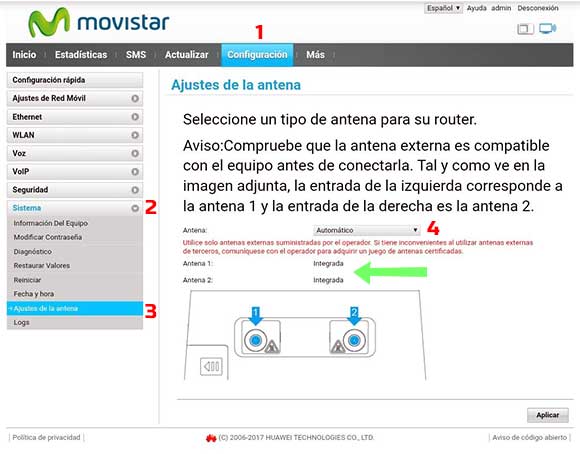
Si solo tienes una antena debes de acoplarla al conector número 1, el de la izquierda visto desde atrás.
Una vez conectada la antena es muy importante que compruebes que el router ha detectado la antena correctamente. En la imagen de arriba lo verás indicado por la flecha verde.
Desde el navegador y conectado al router mediante wifi o cable, introduce la IP http://192.168.8.1, como he indicado arriba.
Entra en Configuración, Sistema, Ajustes de la antena, como tienes indicado en la imagen de arriba por numeración roja.
Encontrarás una imagen del router que indica que conector SMA es el de cada antena.
Si después de instalar la antena interior o exterior continúa indicado integrada tienes que cambiar la configuración manualmente.
Haz clic donde indica Automático, puedes verlo en la imagen de arriba numerado con el 4 en rojo y en el desplegable elige «Antena externa 1 o 1&2» dependiendo si tienes dos antenas de interior o si la externa tiene uno o dos cables.
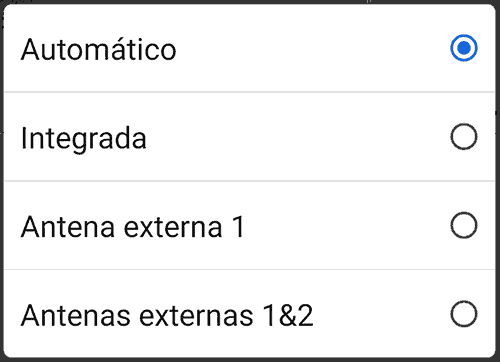
Nota: Una antena para un router 4G Huawei B315 externa es toda aquella que se conecta a los puertos SMA que posee el router. Es decir, que es una antena externa al router 4G de Movistar y que, a su vez, puede ser para interior o exterior del domicilio.
Conclusión y opinión final.
Para terminar, me gustaría decir que este B315 es un buen router de clase media, que se complementa con el servicio que presta Movistar con internet 4G ilimitado, aunque debo dejar claro que lo debemos clasificar como un router de la generación anterior por su falta de LTE Cat. 6, Wifi de 5GHz, tarjeta SIM (no micro), puertos ethernet de 1Gbps, etc.
Aunque debemos de entender que todas esas carencias no nos impedirán disfrutar de todo el servicio LTE que nos va a brindar las operadoras.
Comprar Huawei B315
Para la compra del router Huawei B315s-22 o las antenas tanto exterior como interiores, dejo unos enlaces a Amazon para quien esté interesado.
También puede interesarte:
Última actualización el 2022-07-24 / Enlaces de afiliados / Imágenes de la API para Afiliados







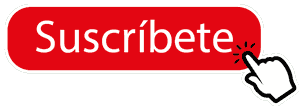










61 respuestas a «Router Huawei B315s-22. 4G para casa. Características y antenas.»
Tengo este router desde hace unos años. Durante un tiempo me aparecía la opción de actualizarlo hasta que finalmente lo hice hace unas semanas. Cuando utilizo mi portátil a través del cual hice la actualización y me conecto con Wifi, se desconecta a veces durante unos minutos sin ningún motivo y vuelve a conectarse. ¿Qué ha podido pasar y cómo puedo solucionarlo?
Un saludo Pablo.
Te aconsejo probar en el menú «Actualizar» si está la última versión, es decir, que no pida instalar ninguna actualización. También comprobar si el problema es por cambio de banda, si tiene poca cobertura y cambia de banda regularmente se percibe sin falta de señal, prueba una manualmente como explico en el artículo para descartar este caso. Realizar una prueba continua de ping sabrás si lo que pierdes es señal en la red local o hacia internet. Siento no poder ayudarte más pero sin hacer pruebas en el dispositivo es complicado ver la causa de la avería.
Hola, me venden un route Huawei B315 de Movistar, pero no se si podre utilizarlo con la sim de otra compañia.
¿podría orientarme=
Gracias
Un saludo José Manuel.
Movistar posee una web para desbloquear sus terminales desbloquear dispositivo Movistar el problema es que para este tipo de dispositivos las pruebas que yo he realizado no funcionan. He visto el procedimiento para liberarlo manualmente pero no he tenido la oportunidad de realizarlo personalmente
Otras operadoras sus dispositivos suelen tenerlo desbloqueado.
Necesitarás la configuración de internet de la operadora que vas a utilizar. Dependiendo del origen del router, el menú es diferente (no es lo mismo si consigues un router de Movistar que de Orange), pero si es el router es de Movistar en «Configuración rápida» es donde debes de incluir los datos de tu operadora.
Me di de baja del servicio ADSL radio de Movistar, pero compre el router Huawei
Se puede insertar una SIM normal para que funcione en el router?
Que hay que modificar de la configuración?
Un saludo Pascual.
El problema de estos dispositivos es que no suelen estar liberados y que Movistar no pone facilidades. Si usas una tarjeta de Movistar no tendrás problemas, configura el límite de datos en el menú para que te avise y cambia el pin para que el router pueda usar la tarjeta. No te pongo el pin porque no quiero tener problemas con la operadora pero buscando en Google «pin huawei b315 elotrolado» podrás encontrarlo.
Buenas. Tengo un router antiguo de movistar 3g, que puso esta para darme servicio de fijo e Internet, Y un amigo me ha dado el huawei b315s -22 de movistar, si le pongo la sim del antiguo al huawei me funcionaria el fijo y el Internet sin tener que modificarlo? O se bloqueará la sim. Gracias.
Un saludo Diegi.
¿Qué modelo es el antiguo? Cualquier tarjeta Movistar con datos, con el PIN adecuado, debe de funcionar en el router. La complicación está en que necesitarás el PUK para poder modificar el PIN o no te la reconocerá.
El problema con esto es que, por lo que confiere a Movistar, el servicio se instala sobre el router, y no dan soporte para instalar la tarjeta en otro (por ejemplo, facilitando el PUK).
Eso si, si tienen que «sustituirte» el router por avería por uno nuevo, lo harán sin problemas.
Buenas Antonio, el antiguo es un huawei b683V es 3g. Lo del pin y el puk no se si lo tendré hace bastante tiempo que lo instalaron. Gracias.
El técnico no deja PIN y PUK, como te comentaba el servicio está ligado al router, no a la tarjeta. Si quieres cambiarlo porque «te está fallando el router» no creo que Movistar te ponga ningún problemas con el cambio.
Perfecto gracias Antonio. Muchas gracias y enhorabuena por la página. Un saludo
Buena, tengo un router HUAWEI B315s-22 que compre por Amazon, he contratado una tarjeta sim Movistar datos+llamadas, para este tipo de router y estoy teniendo problemas para configurarlo, me podría usted ayudar? Gracias
Mi problema, es que me pide un código PIN de 8 dígitos, he intentado meter el PUK ya que el pin solo son 4 números, y he bloqueado mi fibra óptica de casa (el router me lo traje de mi segunda residencia en el campo a mi casa de la ciudad para configurarlo) al darme como erróneo el código que pongo (puk que viene en la tarjeta fisica) ahora no se ni si he bloqueado la sim, aunque en un telefono movil funciona sin problemas.
Un saludo Abraham.
Te envío un correo electrónico para que me envíes una captura. Me parece muy extraño lo de los 8 dígitos.
Muchas gracias Antonio por tu post! Muy útil!!
Una duda… a mi el piloto de la luz de red en el router me aparece ne verde. He mirado en las instrucciones y dice que estoy conectado a una red ethernet, pero entiendo que eso significa que distribuyo internet por cable ethernet a distintas habitaciones de la casa (lo cual es cierto), pero no tiene nada que ver con la red por la que recibo internet a traves de la SIM, no?
¿Cómo es que mezcla (si no me equivoco) ambos conceptos? Lo que le llega la router y lo que este distribuye…
Estoy valorando comprar una antena porque la velocidad es muy baja (supongo que porque en el pueblo donde vivo cada vez estamos más gente con este router de Movistar) pero quería asegurarme que ese es el problema.
Muchas gracias y un saludo!
Un saludo Quique.
Exactamente. Cuando tienes conectado cualquier cable de red en las tomas amarillas de atrás del router (RJ45) se te ilumina el icono de red en verde. Eso solo significa que lo estás usando, que tienes algún cable de red conectado. No tiene nada que ver con la cobertura. El tema de la antena es muy importante cuando no te llega bien la cobertura (notarás cortes y baja velocidad) realiza las medidas que comento y podrás comprobarlo, pero lo que comentas de la población entra más en la saturación de la red de la operadora. En ese caso, lo que puedes hacer es probar bandas manualmente y encontrar una que no estuviera tan saturada.
Gracias por comentar Quique.
Hola en primer lugar felicitarte por la magnífica información sobre el rowter B315-s22 de movistar.
Me lo acabo de comprar y soy cliente de movistar pero La Luz de las tres flechas circular está continuamente de color rojo y solo 2 segundos cada minuto cambia a azul.
He buscado en Google “pin huawei b315 elotrolado”, pero no encuentro dicho pin.
Le puedo pasar el emei del rowter por privado para ver donde o cómo puedo encontrar el Ping de desbloqueo.
Un saludo José Manuel y gracias por el comentario.
Si el router es comprado no necesitarás el PIN de Movistar (a no ser que compraras un router de Movistar de segunda mano). Comprueba al entrar en el router si te indica «Tarjeta no detectada» o si es un problema de cobertura (en los dos casos se ilumina el led rojo). Comenta que información te indica cuando entras en el router.
Intenta dejar la tarjeta sin PIN desde un móvil antes de insertarla.
Por cierto, si te pide una clave con 8 intentos te está pidiendo liberarlo. Abraham (comentario de arriba) le enviaron en la caja la clave para hacerlo.
Hola, muchas gracias por la información. Me regalaron este router y ha estado funcionando durante 3 semanas sin problemas. De repente la luz se puso roja y ha dejado de funcionar. Tiene dos antenas interiores y no lo hemos cambiado de sitio, no creo q sea la cobertura. Será de la tarjeta? Puede funcionar con otra tarjeta movistar de un teléfono? Cómo lo hago? Muchas gracias.
Un saludo Lucía.
Si accedes al router a través de la IP 192.168.8.1, en la primera ventana, el asesor de configuración te informará del fallo que está ocurriendo, si el fallo es porque no detecta la SIM, si es porque no detecta cobertura, o tal vez simplemente está en avería.
Si es cuestión de la tarjeta puede usar otra de Movistar (aunque tendrás que usar el PIN del que hablamos en el resto de comentarios). El problema es que si manipulas la tarjeta que incluye el contrato de Movistar, no podrás volver a usarla (necesitarías el PUK para volver a usarla).
Si estás pagando un contrato de Movistar, te recomiendo hablar con el centro técnico del 1002 y te enviarán un técnico que lo solucionará sin coste.
Hola! He encontrado este post que me es muy útil. Pero tengo un par de dudas. Me lo pille este router porque estoy teletrabajando desde una zona rural y al principio la calidad era buena pero después fui percibiendo que cuando cogía llamadas se oia como robots. La casa no tiene paredes de yeso, son «movil homes», casas prefabricadas con lo que no creo que esto impida su cobertura aparte que uso la Red, no conexión WiFi, primera pregunta, ¿puedo mejorar la calidad de la conexión basando en sus datos y consejos de configuración? ¿O tendré que hablar con Movistar para que me comprueben? Y mi siguiente duda, cosa que ya les pregunte me dijeron que no, pero¿este router te lo puedes llevar a todas partes en España con la misma sim? ¿O hay alternativas para usarlo no solo en una provincia? Es decir, el poder teletrabajar en otra provincia.
Siento mi pedazo consulta. Gracias por su atención
Un saludo Barbara.
Realizando las pruebas que comento podrás calibrar con que frecuencias te funciona mejor la conexión (a veces la que el router conecta en automático no es la más conveniente) y también valorar si necesitas instalar una antena para mejorar la cobertura porque con ninguna de las bandas te funciona correctamente. Con respecto a la movilidad del router, la limitación es «comercial» por lo que no creo que tengas problemas con el traslado, aunque entiendo que la complicación la tendrías si tienes una incidencia (cambiar el router, fallo de la tarjeta o que en el nuevo domicilio no tengas cobertura) y necesitas la visita de un técnico (tendrías que explicar que el router no está en el domicilio original).
Hola. Muy buenas las explicaciones y muy claras para los que no entendemos mucho.
Quería preguntarte: ¿si después de instalar una antena exterior la señal no sube de -108dBm me interesa instalar otra para que mejore más?
¿si tengo problemas de señal, cambiar a otro equipo como el Huawei 4GRouter 3pro, solucionaría algo el problema o sólo tendría mejores prestaciones de wifi y de velocidad de cableado?
Muchas gracias.
Un saludo Rafael, siento haber tardado tanto en responder.
Lo primero que te aconsejo es realizar algunas medidas junto a la antena exterior con un móvil como indico en el artículo Sin Cobertura: Cómo Ampliar la Señal Móvil. para comprobar si el router y su antena tienen algún problema de recepción. Intenta calibrarla lo mejor posible (incluso cambiándola de sitio), viendo desde antenasgsm.com donde están las antenas de la operadora más cercanas y con que frecuencia trabajan. Si crees que una visual en línea recta está comprometida por edificios o árboles, en ocasiones un mástil puede ayudar. Con respecto al router, diferentes routers tienes diferentes sensibilidades pero, a no ser que sea por avería, no tiene porque haber una enorme diferencia.
Si el router es de Movistar, necesitarás el PUK para cambiar la tarjeta de router y no es probable que la operadora lo suministre.
Un gran trabajo. Todo lo que has expuesto aquí me habría venido fenomenal para configurarlo hace 5 años (B315-BDE2)…
Poco a poco lo fui consiguiendo sin tener ni idea de informática, pero ya sabes… prueba/error
Aún así, gran aporte. Gracias y así se consigue un mundo mejor
Un saludo Andrés.
Muchas gracias por el comentario y el ánimo.
Hola Antonio:
Primeramente, quiero felicitarte por tu gran trabajo explicando todos los entresijos de este router.
Yo estoy en una casa de campo en medio de la montaña y esta es la única manera de poder tener internet y teléfono mínimamente decente.
He probado el satélite i la dichosa latencia hace que muchas paginas o servicios como Netflix, Movistar Tv, Youtube, etc no se puedan utilizar porque no las acaba de cargar, tarda mucho o se entrecortan.
Tengo el router B315-s22 de movistar y tengo conectadas 3 salidas ethernet a diferentes ordenadores y 1 switch donde tengo conectado también un repetidor wifi exterior y varias cámaras de vigilancia Ip y todo funciona ok dentro de la poca velocidad de subida que tengo, menos de 1Mb y de bajada, a veces llego a 20 mb pero lo normal son 14- 16 Mb, pero me sirve para navegar ver Netflix, etc.
¡¡Creo que es una vergüenza que den esta velocidad de subida!!
Si estoy fuera de casa y miro por el móvil las cámaras, veo lo que esta ocurriendo con algunas paradas de imagen y voy viendo como va moviéndose el contador de KBs de la aplicación de las cámaras y a veces se pone a cero y vuelve a subir.
Ya ves que tengo montado un buen festival.
Pero todo funciona perfectamente, pero con el hándicap de la velocidad.
El otro día quería conectar a la 4ª salida otro ordenador por cable y
el router huawei de movistar se ponía el indicador en rojo y no tenia internet desenchufaba el cable y volvía a la luz verde de 4G.
en los otros 3 puertos no hay problema.
El router y el teléfono funcionan perfectamente.
¿Cual puede ser la causa y como lo puedo solucionar?
Me interesa mucho poder conectar en este cuarto puerto.
¿Es posible instalar otro router con más puertos y mas potencia, etc. y configurarlo para que funcione en movistar?
Muchas gracias.
Oriol
Un saludo Oriol.
Buena red local tienes conectada al Huawei B315 🙂
El cuarto puerto ethernet es LAN/WAN, lo que significa que puedes utilizar el router para compartir «otra Internet de tu red local» con ese puerto al los dispositivos que tienes conectados al router. Cuando conectas un cable ethernet al cuarto puerto cambia de «modo» e intenta compartir, en este caso sin éxito, un acceso de Internet de tu red local.
Normalmente esto no ocurre, pero puede que tengas algo que pueda «confundir» al router (un servidor de las cámaras Web, un servidor media de tu red local, etc.). Dentro del router en Configuración/Ethernet puedes forzar que esto no ocurra.
Ahora mismo no dispongo del router físicamente y, de memoria, no puedo indicarlo con la exactitud suficiente, pero actualizaré este comentario en cuanto caiga uno en mis manos, mientras tanto puedes realizar «combinaciones» en los puertos LAN para probar si alguna es estable o también instalar un pequeño switch junto al router para ampliar los puertos ethernet.
Como siempre, la última opción es que el router esté en avería, aunque sin estar allí físicamente para hacer pruebas no puedo confirmarlo.
Hola Antonio,
Gracias por tu excelente artículo.
¿Recomiedas algún repetidor WiFi para este router para mejorar la cobertura en algunas zonas de la casa? He leído que hay muchos problemas de compatibilidad con muchos modelos.
Ahora mismo utilizo un D-Link por red eléctrica, pero no me convence. Es muy inestable, puede que por fluctuaciones en el circuito eléctrico, no sé.
Gracias y un saludo.
Un saludo David, gracias por el ánimo.
He visto todo tipo de repetidores wifi, PLCs y puntos de acceso conectados a este router prácticamente a diario. El principal problema es que los dispositivos no están instalados como se debe (me refiero a los repetidores). Tengo un artículo Cómo instalar un repetidor wifi correctamente. básico con el que puedes evitar los errores más comunes a la hora de instalar un repetidor en casa. En él recomiendo algunos dispositivos, la mayoría de la marca TP-Link, debido a que están al alcance del bolsillo de la mayoría con una buena relación con la calidad (podría haber recomendado modelos Cisco o Aruba de gama profesional diciendo que son una maravilla).
Estoy desarrollando una pequeña guía sobre PLCs para solventar la mayoría de los problemas domésticos (he encontrado PLCs que en la misma regleta perdían casi todos los paquetes…. en apenas 10 centímetros de distancia).
Hola… El límite de bajada es 20mb?…yo alcanzo en ocasiones 24mb..se puede subir esa velocidad?.. Si quisiera enchufar otro router como repetidor.. En que toma debo conectarlo.. Otra cosa… Con mucha frecuencia debo desenchufarlo porque me baja a 2mb la velocidad… Después se recupera…. Eso es fallo del router?… Un saludo
Un saludo Adolfo, gracias por comentar.
El test de velocidad no debes de tomarlo con demasiada exactitud. En esta web comento como realizar un test correctamente. Si que te puede dar más de 20 megas de forma puntual (24 como comentas) y la limitación no es una «barrera exacta», podemos llamarlo «una tendencia». Pero en las mismas condiciones, si realizas un test con cualquier smartphone, esa limitación se disipa. Hoy mismo he realizado esa misma prueba con mi teléfono móvil con un resultado de 34 Mb de bajada y 9 Mb de subida (y la he realizado en el mismo lugar y con la misma banda). Como comprobarás, esa «limitación» de 20 Mb existe y sobre todo en la subida (no más de 1 Mb).
Utiliza cualquier puerto LAN para el router en modo bridge para repetidor. He tenido problemas con algunos modelos en el puerto LAN/WAN, pero como algo puntual (si es tu caso, prueba del 1 al 3).
Esa bajada a 2Mb es probable que ocurra con una frecuencia específica. Alguna de ellas debe de estar saturada o, tal vez, llegar con poca señal. En vez de reiniciar, accede al router e identifica la banda en Configuración/Sistema/Información del Equipo. Con eso sabrás cual debes de esquivar como comento en el artículo.
En la zona donde yo trabajo la frecuencia de 800 MHz experimenta el mismo resultado que comentas.
Buenas tardes, Antonio.
Gracias por este gran artículo.
Tengo el router únicamente para poder acceder a un DVR en el que tengo conectadas 4 cámaras y a algún aparatillo para domótica básica.
No lo utilizo para nada más, ya que está en mi segunda residencia.
Mi duda es si se puede configurar este router para que se conecte a internet a demanda y no automáticamente ya que se consume mis 10gb de datos en 1 semana.
Anteriormente tenía otro router 3g Huawei y tenía una opción en su configuración para conectarse únicamente cuando algún cliente demandaba internet.
No sé si me he explicado bien…
Muchas gracias por el comentario Miguel Ángel.
Lamentablemente el firmware actual de router no permite conexión bajo demanda (te respondo de memoria debido a que no tengo uno a mano, pero lo confirmaré en cuanto trabaje en el próximo).
Mil gracias por ayudarnos tan activamente… no he mirado todo al detalle pero si he estado buscando información acerca de la cobertura wifi de este router, no la de 4G etc sino la de wifi, es posible conectarle una antena para ampliarla ? mis opciones actualmente son dos: o ponerle una antena que realmente funcione para ampliar su cobertura o cambiar el repetidor que actualmente estoy usando (uno normalito) por uno de largo alcance, y cualquiera de las dos tiene que ser barata 😛 …
Un saludo Talby y gracias por comentar.
La antenas de wifi de este tipo de dispositivo son integradas, como en la gran mayoría de los routers de las operadoras, que impide que puedas sustituirlas por otras. Puedes optar por un punto de acceso conectado al router, para mejorar las características de la wifi, y para el los extensores o repetidores, lo más importante es una correcta instalación. Te recomiendo la lectura de mi otro artículo Cómo instalar un repetidor wifi correctamente.
Hola Antonio, en mi caso he superado los 32 usuarios máximos que permite conectar. Esto se debe a interruptores wifi de luz, persianas y enchufes para domotizar mi vivienda que solo consumen datos cuando se ejecuta algún comando. El router lo tengo con Movistar y me han dicho que no hay router que permita conectar más dispositivos. El técnico me ha dicho de manera no oficial que para solucionar este problema se pueden hacer LAN estaticas o hackear el router para que se puedan conectar hasta 64 usuarios a la WLAN. ¿Podrías ayudarme? Gracias!
Un saludo Iván.
Con este tipo de router, los mejores resultados para la gestión de más de 32 usuarios conectados a la wifi ha sido conectando puntos de acceso (enlace a Amazon). También es una manera de actualizar tu red wifi a 5GHz y de posicionar el punto de acceso en otro lugar de la casa para ampliar la cobertura wifi.
Hola Antonio,
Agradecerte lo primero toda la información…viene fenomenal para aprender un poco de este tema que por lo menos para mi resulta un lío tremendo. Vivo en zona rural con lo que conlleva. Siguiendo tus indicaciones en cambiado de 3g a 4g, no me importa el teléfono fijo. He duplicado la velocidad pero me quita dos rayas de cobertura, se queda en -101 rsrp y pin 65….al cambiar también tengo la luz en verde y el indicador wlan parpadea ….ya he pedido las antenitas interiores pero crees que debo comprar la exterior? el parpadeo y la luz verde (no cambia a celeste) puedes decirme porque es? Gracias la verdad porque que compartas esos conocimientos y según lo explicas viene de lujo. Trabajazo!! Un saludo… y gracias de veras.
Un saludo Francisco.
Me alegro que con los cambios hayas mejorado la velocidad y estabilidad de la línea. Si ya has pedido las antenas interiores, prueba con ellas que tal van antes de plantearte un cambio por las exteriores. Si con las interiores y los cambios que has realizado obtienes valores cercanos a los «límites» que impone la operadora (hasta 20 Mbps en bajada) y es estable, ni te plantees el cambio.
Con las medidas de cobertura no hay que estresarse. Es un indicador para saber como es la recepción de la señal. Me he encontrado con -101 dBm que funcionaban mejor que un -55 dBm, por saturación de la antena de la operadora, etc. Si con los cambios y con las antenas interiores funciona OK, no le daría más vueltas.
El led indicador de la tecnología que utiliza para la conexión, unas flechas que realizan un círculo (parecidas al reciclaje) se ilumina en cian para 4G y azul para 3G. Que ese led se ilumine en verde solo debería ocurrir cuando detecta una red local con internet, puedes desconectar el cable de LAN4/WAN para comprobar (se que existía un firmware con error y se quedaba en verde, prueba a actualizar en el configurador web).
El parpadeo de una WLan indica tráfico de datos, por eso no debes de preocuparte.
De todas formas, en Configuración/Sistema/Información del equipo puedes ver, de forma fiable, que tecnología y frecuencias está utilizando tu router.
Post Scriptum: Comprueba cuando conectes las antenas y, después de haber reiniciado, que las detecta. En Configuración/sistema/ajustes de la antena, tiene que estar indicado como externas, si no es así, lo puedes cambiar manualmente a «antenas externas 1&2»
Buenas tardes, he leído el post sobre el router en cuestión y lo compré, pero quiero hacerlo con mi propia tarjeta de vodafone (que ya tengo) ¿como la configuro? gracias de antemano
Un saludo Israel.
Desde Configuración/Conectividad/Configuración de APN puedes realizar la configuración de APN del operador que desees, siempre y cuando tu router sea libre (era el problema del router de Abraham lo compró y no lo era, puedes verlo comentado más arriba).
A día de hoy, según la web de Vodafone la configuración es esta (no he podido probarlo comprobarlo, estoy de vacaciones):
Nombre: ej:Vodafone (puedes escribir cualquier nombre)
APN: “airtelwap.es” (por defecto), “airtelnet.es” y “ac.vodafone.es” (para tablets y módems), prueba esta última.
MCC: 214 (he visto algunas configuraciónes con 370)
MNC: 01
Tipo de autentificación: PAP
Tipo de APN: “default” y “supl” (también me he encontrado «internet»)
Para el resto de campos déjalos en blanco.
Actualizo: También comentar que estos datos funcionan para España.
Hola, muchas gracias por tal manual de uso de este router.
Yo lo he liberado para usarlo con Vodafone y lleva el firm stock de Huawie, el problema ha venido en que ahra no muestra la información de intensidad de señal que sí mostraba el firm de Movistar, tengo una antena externa de panel que me instalo Movistar y por mi ubicación necesito ser muy preciso con su orientación ya que no tengo visión directa a antenas. Sabes si hay más firms para este router que sí muestren los valores de señal para que pueda orientar mejor la antena?
Gracias 🙂
Un saludo Alberto y gracias por comentar.
Si te soy sincero, no sabría decirte ningún firmware que lo incluya de manera genérica, pero puedes intentar entrar en http://192.168.8.1/api/device/signal cuando estés logueado en el router. Allí podrás ver un documento xml con todos los datos de la señal del router. La línea de RSCP o RSRP para 3G o 4G respectivamente.
Coméntame si te funcionó con tu firmware. Suerte 👍.
Hola, buenas tardes. Tengo router Huawei B315 de moviestar, le he puesto la tarjeta sim de otro operador. ¿Como ppdria hacerlo para que me funcionara?. Gracias
Un saludo Eduardo.
Movistar tienen su web para desbloquear dispositivos pero las pruebas que yo he hecho no progresan. Si te funciona con tu router, por favor coméntalo.
tengo una tarjeta de otro operador que no es movistar e intento configurar el router para que funcione y no puedo.
¿como podria hacerlo?
Un saludo Manuel.
Para que el router B315 funcione con otra tarjeta SIM debe de estar liberado. Debes de obtener el código de desbloqueado para ello. En el cuarto comentario de este artículo, en el del 05/06/2020, tienes la web que Movistar facilita para el trámite pero nunca he conseguido que prospere para sus router de 4G (en el caso de que te funcione, por favor coméntalo en este artículo). También existen empresas como Movical que prestan este servicio.
Una vez que lo tengas libre, no tienes mas que introducir los datos APN de la operadora de la nueva SIM.
Hola. Gracias por tu post, a mi me fue de gran ayuda. Por si sirve para alguien mas, yo compre el router liberado (amazon) e instalé un chip de un proveedor externo de internet (solo la activo de manera puntual en vacaciones, ya que es una segunda residencia); Funcionaba sin problema, pero no daba grandes velocidades (es una zona rural muy remota). Así que me arriesgue con una antena exterior (también de amazon), y perfecto. Tuve que echar mano de un antenista que ubicó la antena 4G proxima a la antena de TV y aprovechó la canalización de los cables de TV para bajar los cables SMA al interior de la casa … Ahora, el ancho anda entorno a los 40 MB (antes, entre 2MB y 4MB; para mi, mas que suficiente). Suerte y animaros.
Un saludo Julen.
Muchas gracias por contar tu experiencia.
Hola, excelente toda la información, gracias!
Les comento un problema, compré este router desbloqueado, solo poniendo la sim y funcionó perfecto. Lo dejé de usar un tiempo y ahora tengo problemas de conexión (luz roja en el 2do icono).
He ido a ver la configuración de APN y tiene los datos de la SIM que le ponga, pero no se conecta. Por cobertura no es, ya que estoy donde hay 100% 4G. He probado con diferentes chip, haciendo reset y todo eso, pero nada.
Creo que se puede haber dañado el equipo. Qué opinan?
Un saludo Johanna gracias por tu comentario.
El configurador web del router debe de indicarte el fallo. Si no detecta la SIM, si no hay conexión automática, etc. Puedes realizar una prueba de la tarjeta en un smartphone para ver la integridad de la tarjeta. Pueden ser muchos los fallos pero sin más datos puedes comenzar probando estos que son los más comunes.
Hola, he estado leyendo tu publicación y no consigo encontrar la respuesta, me han regalado un b315 de movistar, le instalo una tarjeta ilimitada de movistar se envuenden las luces correctamente se conecta a 4g ( cian) y tengo wifi, pero NO hay conexion a internet entro en la configuración del router y aparece un texto que pone «Error de conexión: la configuración de marcación es incorrecta. Póngase en contacto con su proveedor de servicios». Y no puedo hacer mas, me podrías indicar que debo modificar. Gracias de antemano
Un saludo Patxi, gracias por comentar.
Modifica los parámetros de la APN en parámetros del perfil, cambiando el Acceso Fijo Movistar el de Movistar para móviles en Configuración/Ajustes de red móvil/Gestión de perfiles/ Nuevo perfil:
Nombre de usuario: telefonica
contraseña: telefonica
APN: telefonica.es
A disfrutar.
Hola
Gracias por hacer esta publicación tan bien hecha y por tu video en Youtube. Tengo desde hace algunos años instalado el Huawei por movistar, ya que donde vio no hay otro tipo de conexión, ni telefónica ni de internet. Hoy se me ha encendido la luz verde que antes era azul, sin que haya hecho ningún cambio en las conexiones de Ethernet ¿A qué crees que puede ser debido?
Tengo el router al lado de la ventana, ya que es una casa antigua con paredes muy gruesas, y el router tiene normalmente dos barritas del lado derecho encendidas. No tiene conectado ningún tipo de antena. Crees que me mejoraría la cobertura poniendo una antena exterior ? Gracias
Un saludo Gabriel.
La luz verde es un indicativo de que el router detecta dispositivos con acceso a internet en la red local.
También es importante diferenciar el verde del celeste. Con el modelo WNC he tenido clientes que no podían ver la diferencia 😂.
El problema es que esta «detección» no siempre la realiza correctamente y, en ocasiones, con un simple repetidor wifi o con un móvil con «datos compartidos» puede activar la luz verde (bueno, este último caso en realidad sería correcto).
Tengo el router con antena externa y consigo buenas velocidades (50 mb), el problema es que cada cierto tiempo tengo que reiniciar el router ya que se corta internet. Al reiniciarlo va de nuevo bien. Hay veces que lo tengo que reiniciar cada 10 minutos y otras cada 2 horas. Compré el router por Amazon y pedí que me lo cambiaran pensando que era un fallo, pero con el segundo me pasa igual.
¿Que me recomiendas?
Un saludo Valentín.
Ese tipo de problemas suelo encontrarlo en algunos clientes últimamente, pero con otro modelo de router, el BluCastle. Estoy actualmente esperando respuesta de nuestro centro técnico sobre ese mismo tema. En principio la reconexión por perdida de conectividad debe de ser gestionado por el router automáticamente y estoy intentando identificar si es por problemas con la estación base o de otra índole.
Hola, en mi caso uso el router para llamadas VOIP (uso una sim de prepago) y lo tengo conectado a un viejo teléfono supletorio donde reinyecto la señal mediante la clavija de teléfono. Va estupéndamente.
El problema es que desearía desconectar las llamadas gsm de la sim, y usarlo exclusivamente con voip, pero no he encontrado cómo hacerlo ¿Es posible?
Muchas gracias !
Hola buenas.. tengo router Huawer b315 con movistar y tengo internet radio.. bien.. Pero mi casa es muy grande, y aunque he puesto repetidores por todos lados, hay repetidores que o no repiten bien 🙂 o sencillamente no lo sé. Así que me estoy planteando la idea que se adquiero otro router huawer b 315, lo pongo al otro extremo de la casa y solucionado. Claro, el problema es la tarjeta que lleva mi router. Cómo puedo hacer para que el nuevo router tenga una tarjeta que me sirva para que con la misma conexión a internet pueda tener en ese router servicio sin ningún problema? eso existe? o me estoy inventando la tecnología? :))) y lo más importante… alguien me lo puede hacer? con el coste que ello requiera. Saludos.
Un saludo Javier.
Lo siento, pero Movistar no realiza «clones» de tarjetas para AFR (aunque no te fíes de mi sobre datos comerciales, mejor pregunta en una tienda). Yo sí que he instalado más de un router de AFR en el mismo domicilio pero simpre con un nueva SIM (con un ICC único).
Los 3 sistemas más comunes para distribuir la wifi son: repetidores, PLCs o puntos de acceso. Lo importante de los repetidores es que le llegue la señal adecuada para poder replicarla (entre -70 dBm y -80 dBm). El PLC funciona utilizando la red eléctrica como cable de datos y el punto de acceso necesita instalar un cable de red para transmitir los datos.
Mucha suerte con la wifi.